Cara disable tombol caps lock di windows 10
6/20/2018
Add Comment
Tutorial ini menjelaskan cara sederhana untuk menonaktifkan (disable) tombol caps lock di windows 10 sampai agan mengaktifkannya lagi dan dengan metode ini juga. Tombol caps lock pada keyboard tidak akan berfungsi, tapi jangan khawatir agan masih dapat menekan dan menahan tombol Shift dan menekan huruf untuk memanfaatkan / mengetik huruf besar tanpa menggunakan tombol Caps Lock.
Jadi tanpa membuang waktu, mari kita lihat Cara enable atau disable Tombol Caps Lock di Windows 10 dengan panduan langkah-langkah dibawah ini.
Harap diperhatikan: Langkah-langkah berikut ini melibatkan manipulasi registry. Membuat kesalahan saat memanipulasi registry dapat mempengaruhi sistem kinerja OS windows agan. Jadi berhati-hatilah saat mengedit entri registry dan buat System Restore point terlebih dahulu.
Menonaktifkan tombol caps lock di windows 10
1. Buka dialog RUN dengan menekan tombol Windows + R lalu ketik regedit dan tekan Enter.
2. Navigasikan ke registry key berikut:
HKEY_LOCAL_MACHINE\SYSTEM\CurrentControlSet\Control\Keyboard Layout
4. Beri nama key yang baru dibuat tadi dengan nama Scancode Map.
5. Klik dua kali pada Scancode Map dan ubah nilainya untuk menonaktifkan caps lock menjadi:
00,00,00,00,00,00,00,00,02,00,00,00,00,00,3a,00,00,00,00,00
Catatan: Jika agan merasa kesulitan untuk mengikuti langkah nomer 5, maka cukup buka program notepad lalu salin & tempel teks di bawah ini:
Windows Registry Editor Version 5.00
[HKEY_LOCAL_MACHINE\SYSTEM\CurrentControlSet\Control\Keyboard Layout]
"Scancode Map"=hex:00,00,00,00,00,00,00,00,02,00,00,00,00,00,3a,00,00,00,00,00
[HKEY_LOCAL_MACHINE\SYSTEM\CurrentControlSet\Control\Keyboard Layout]
"Scancode Map"=hex:00,00,00,00,00,00,00,00,02,00,00,00,00,00,3a,00,00,00,00,00
Tekan Ctrl + S untuk membuka Save as dialog box, kemudian di bawah file name ketik disable_caps.reg (ingat, ekstensi harus .reg) kemudian dari Save as type drop-down pilih "All Files" dan klik Save.
Sekarang klik kanan pada file yang baru agan buat ini dan pilih Gabung.
6. Jika agan ingin kembali mengaktifkan caps lock cukup klik kanan pada tombol Scancode Map dan pilih Delete.
7. Tutup Registry editor dan reboot PC agan untuk menyimpan perubahan.
Demikianlah Cara menonaktifkan (disable) tombol caps lock di windows 10, semoga bermanfaat dan terima kasih atas kunjungannya.

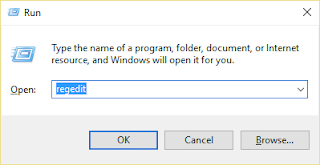
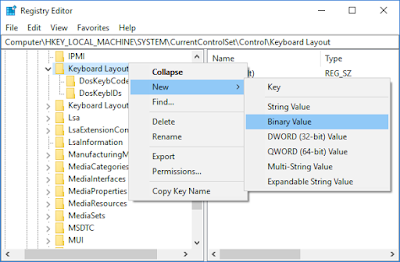
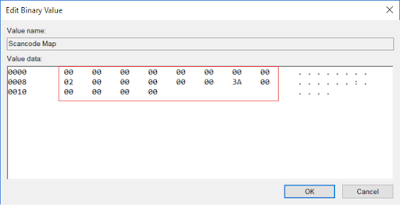


0 Response to "Cara disable tombol caps lock di windows 10"
Post a Comment